
- •Розділ 1. Предмет, методи і завдання дисципліни "Інформатика"
- •Найменшою одиницею об'єму даних прийнято вважати байт - групу з 8 бітів. Байтом можна закодувати, наприклад, один символ текстової інформації. Наступними одиницями кодування є:
- •Питання для самодіагностики
- •Словник основних термінів і визначень (глосарій) за розділом 1
- •Основна
- •Розділ 2. Теоретичні основи економічної інформатики
- •Професійні компетенції, що формуються за розділом
- •2.1. Економічна інформація і її особливості
- •2.2. Технічна база сучасних інформаційних технологій
- •2.3. Програмне забезпечення пк
- •Питання для самодіагностики
- •Завдання для самостійної роботи
- •Словник основних термінів і визначень (глосарій) за розділом 2
- •Література за розділом 2
- •Розділ 3. Використання табличного процесора Excel для розв'язання економічних задач
- •3.1. Основи роботи у середовищі Excel Загальні відомості
- •Техніко-економічному плануванні;
- •Матеріально-технічному забезпеченні;
- •Excel забезпечує:
- •Завантаження Excel і завершення роботи з ним
- •Структура головного вікна Excel
- •Вкладками Конструктор, Макет і Формат
- •Подання Microsoft Office Backstage
- •Панель швидкого доступу
- •Рядок формул
- •Вікно робочої книги
- •І додавання аркуша Рядок стану
- •Робота з аркушами
- •Робота з клітинками, стовпчиками і рядками. Діапазони клітинок
- •Форматування клітинок і діапазонів клітинок
- •3.2. Створення табличних документів Технологія створення табличних документів
- •Розв’язання економічних задач засобами Excel
- •Постановка задачі
- •Розв’язання задачі
- •Форматування таблиці
- •Аналіз результатів
- •Умовне форматування таблиць
- •3.3. Створення діаграм Загальні відомості
- •Типи діаграм
- •Етапи створення діаграм
- •Створення базової діаграми
- •Удосконалення базової діаграми
- •Зміна макету елементів діаграми вручну
- •Переміщення базової діаграми на окремий аркуш
- •Приклади візуалізації економічних процесів
- •3.4. Вбудовані функції Загальні відомості
- •Використання функцій
- •Шкала оцінювання успішності знань студентів магістратури
- •И(логическое_значение1;[логическое_значение2];...)
- •Или(логическое_значение1; [логическое_значение2]; ...)
- •Впр(искомое_значение;таблица;номер_столбца;интервальный_просмотр)
- •3.5. Робота зі списками даних Загальні відомості
- •Створення бази даних
- •Перевірка даних при введенні Загальні відомості
- •(Вкладка Параметры)
- •База даних "Продаж хлібобулочних виробів"
- •Впорядкування даних
- •Швидке сортування
- •Багаторівневе сортування
- •Обчислення проміжних і загальних підсумків
- •Відбір інформації у базі даних за допомогою фільтрів Загальні положення
- •Відбір інформації за допомогою автофільтра
- •Даних (Фильтры по дате)
- •Відбір інформації за допомогою розширеного фільтра
- •Про продаж батонів і хліба
- •Використання форми даних
- •3.6. Засоби аналізу даних Звіти зведених таблиць Загальні відомості
- •Побудова звіту зведеної таблиці
- •І вікно Список полей сводной таблицы
- •І вікно Список полей сводной таблицы Засоби аналізу звіту зведеної таблиці
- •З застосовуванням гістограм
- •Звіти зведених діаграм Загальні відомості
- •Побудова звіту зведеної діаграми
- •Прогнозування даних Загальні відомості
- •Побудова лінії тренда
- •Кожного виду товарів
- •Всього товару
- •Побудова спарклайнів
- •Засоби аналізу "що якщо" Загальні відомості
- •Сценарії
- •Дані для побудови сценаріїв
- •Дані для заповнення вікна Добавление сценария
- •Підбір параметрів
- •(Після виконання засобу Подбор параметра)
- •Пошук розв'язку
- •Дані для розрахунку прибутку банку
- •Список обмежень
- •Що введені
- •Практичні завдання
- •3.1. Основи роботи у середовищі Excel
- •3.2. Створення табличних документів
- •3.3. Створення діаграм
- •3.4. Вбудовані функції
- •3.5 Робота зі списками даних
- •3.6. Засоби аналізу даних
- •Списки елементів зведеної таблиці
- •Питання для самодіагностики
- •3.1. Основи роботи у середовищі Excel
- •3.2. Створення табличних документів
- •3.3. Створення діаграм
- •3.4. Вбудовані функції
- •3.5 Робота зі списками даних
- •3.6. Засоби аналізу даних
- •4.1. Алгоритм і його властивості
- •4.2. Схеми алгоритмів
- •Основні символи схем алгоритмів
- •4.3. Графічне подання обчислювальних процесів
- •Графічне подання лінійних обчислювальних процесів
- •Графічне подання розгалужених обчислювальних процесів
- •Графічне подання циклічних обчислювальних процесів
- •Графічне подання вкладених циклічних обчислювальних процесів
- •Практичні завдання
- •Питання для самодіагностики
- •Розділ 5. Основи офісного програмування
- •5.1. Технологія розробки інтерфейсної частини проекту в Visual Basic for Applications (vba) Теоретичні відомості Вивчення інтегрованого середовища програмування
- •Загальноприйняті префікси для елементів управління vba
- •Приклад розробки інтерфейсної частини проекту в vba.
- •Питання для самодіагностики
- •5.2. Проектування додатків із застосуванням різних типів даних для вирішення економічних задач Теоретичні відомості
- •Неявне оголошення змінних
- •Основні типи даних
- •Основні функції для роботи з датами
- •Припустимі значення аргументу "інтервал"
- •Функції перетворення типів
- •Економіко-математична модель
- •Алгоритм вирішення задачі.
- •Структура даних проекту
- •Інтерфейс проекту
- •Основні властивості елементів управління на формі
- •Код проекту
- •Реалізація проекту
- •Аналіз проекту
- •Виконання програми й аналіз отриманих результатів
- •Варіанти індивідуальних завдань
- •Питання для самодіагностики
- •5.3. Дослідження способів вирішення економічних задач з розгалуженнями Теоретичні відомості
- •Приклад вирішення економічної задачі з розгалуженням
- •Економіко-математична модель
- •Алгоритм вирішення задачі
- •Структура даних
- •Структура даних проекту
- •Інтерфейс проекту
- •Код проекту
- •У результаті виконання процедури на формі (у текстовому полі TxtОплата) відобразиться сума до сплати за товар, що придбається з урахуванням знижок на обсяг покупки, тип покупця і день тижня.
- •У результаті виконання процедури на формі (у текстовому полі TxtРешта) відобразиться здача й користувачеві буде видане повідомлення про результати покупки або необхідності доплати за покупку.
- •Реалізація проекту
- •Аналіз проекту
- •Виконання програми й аналіз отриманих результатів
- •Грошей для сплати
- •Варіанти індивідуальних завдань
- •Питання для самодіагностики
- •5.4. Проектування додатка на базі умовного циклу Теоретичні відомості
- •Основні типи циклів
- •Проектування додатка на базі циклу з лічильником
- •Проектування додатка на базі умовного циклу
- •Цикл із постумовою (з нижнім закінченням). Спочатку виконуються оператори, що становлять тіло циклу, після чого перевіряється деяка умова. Такий цикл називається циклом з постумовою.
- •Значення, що повертаються функцією MsgBox
- •Приклад вирішення економічної задачі на базі умовного циклу
- •Структура даних проекту
- •Код проекту.
- •У результаті виконання процедури на формі (у текстовому полі TxtОплата) відобразиться сума до сплати за товар, який куплено.
- •З таким покупцем
- •Реалізація проекту.
- •Аналіз проекту.
- •Виконання програми й аналіз отриманих результатів.
- •Варіанти індивідуальних завдань
- •Питання для самодіагностики
- •5.5. Технологія розробки та використання користувацьких процедур і функцій Теоретичні відомості
- •ВартістьП
- •Приклад рішення економічної задачі із застосуванням користувацьких процедур і функцій
- •Технологія проектування і застосування користувальницьких функцій в середовищі Visual Basic for Applications
- •Function Знижки1(X As Currency, y As String) As Currency.
- •Function ЗнижкиРазгал(X As Currency,y As String,z As Boolean) _ As Currency
- •Варіанти індивідуальних завдань
- •Питання для самодіагностики
- •Оголошення статичних масивів
- •Оголошення динамічних масивів
- •Приклад вирішення економічної задачі із застосуванням масивів даних і масивів елементів управління
- •До середньої ціни
- •Структура даних проекту
- •На друк
- •В текстовий файл
- •Варіанти індивідуальних задач
- •Питання для самодіагностики
- •Література за розділом 5
- •Розділ 6. Мережні технології
- •Професійні компетентності, що формуються за розділом:
- •Теоретичні принципи побудови мережної взаємодії
- •Класифікація комп’ютерних мереж
- •Топологія мережі
- •Адресація в мережі
- •Створення моделі локальної мережі
- •Обмін даними з іншою мережею
- •Обмін даними між маршрутизаторами
- •Завдання
- •Варіанти індивідуальних завдань
- •Питання для самодіагностики
- •Словник основних термінів і визначень (глосарій) за розділом 6
- •Література за розділом 6
- •Розділ 7. Застосування Інтернету в економіці
- •7.1. Основні сфери застосування Інтернет
- •7.2. Пошук інформації в Інтернет
- •7.3. Електронна пошта як Інтернет сервіс
- •7.4. Використання технології "хмарних" обчислень в економіці
- •7.4.1. Основні напрямки використання "Хмарних" технологій
- •7.4.2. Переваги "хмарних" обчислень
- •7.4.3. Недоліки "хмарних" обчислень
- •Практичні завдання
- •Питання для самодіагностики
- •Словник основних термінів і визначень (глосарій) за темою 7
- •Література за темою 7
- •Розділ 8. Організація комп’ютерної безпеки та захисту інформації
- •Професійні компетенції, що формуються за розділом:
- •8.1. Комп’ютерна безпека та захист інформації Актуальність захисту інформації
- •Комп’ютерні віруси, їх класифікація
- •8.2. Приклад сканування пк за допомогою антивірусної системи nod32 Antivirus
- •Варіанти індивідуальних завдань
- •Питання для самодіагностики
- •Словник основних термінів і визначень (глосарій) за розділом 8
- •Література за розділом 8
- •Розділ 9. Основи Web-дизайну
- •9.1. Створення та редагування Web-сторінок засобами мови html Теоретичні відомості
- •Суть і складові частини Web-технології
- •Основи мови розмітки гіпертексту – html
- •Значення кольорів html-документа
- •Структурування тексту
- •Застосування гіперпосилань
- •Лінії, зображення, впроваджені об’єкти
- •Створення форми
- •Застосування таблиць
- •Приклад вирішення
- •Індивідуальне завдання
- •Короткий огляд засобів програмування мови JavaScript
- •Операції присвоєння
- •Структури операторів
- •Використання функцій в скриптах
- •Особливості введення/виведення масивів
- •Використання в сценаріях об’єктної моделі документа
- •Приклади програм JavaScript-сценаріїв
- •Варіанти індивідуальних завдань
- •Питання для самодіагностики
- •9.3. Програмування серверних сценаріїв засобами мови рнр Характеристика мови рнр
- •Огляд засобів програмування мови рнр
- •Операції в рнр
- •Використання масивів даних в Web-додатках
- •Створення одновимірних масивів
- •Інструментальні засоби програмування рнр-сценаріїв
- •Приклади динамізації Web-сторінок з використанням
- •Проектування додатків з використанням інтерактивного інтерфейсу
- •Варіанти індивідуальних завдань
- •Питання для самодіагностики
- •Словник основних термінів і визначень (глосарій) за розділом 9
- •Література за розділом 9
- •Розділ 10. Програмні засоби роботи з базами даних
- •Професійні компетентності, що формуються за розділом
- •10. 1. Архітектура системи керування базами даних, функціональні можливості, принципи моделювання даних Поняття про базу даних. Концепція бази даних
- •Склад та основні функції скбд
- •Види систем керування базами даних
- •Види моделей даних та їх призначення
- •Ієрархічна модель даних
- •Мережна модель даних
- •Реляційна модель даних
- •Предметна область
- •Архітектура бази даних. Поняття схеми бази даних, стандарт sparс. Етапи проектування баз даних
- •Питання для самодіагностики
- •10. 2. Основні поняття реляційної моделі даних
- •Атрибути та схема відношення
- •Об'єктні та звязувальні відношення
- •Тип даних
- •Типи атрибутів відношення «викладач»
- •Первинні ключі
- •Логічні зв'язки між таблицями. Вторинні ключі
- •Цілісна частина реляційної моделі
- •Маніпуляційна частина реляційної моделі
- •Питання для самодіагностики
- •10. 3. Проектування реляційних баз даних Проблеми проектування реляційних баз даних
- •Аномалії ненормалізованого відношення
- •Аномалія оновлення
- •Аномалія поповнення
- •Аномалія видалення
- •Аномалія надлишковості
- •Основні поняття теорія нормалізації
- •Нормальні форми відношень
- •Перша нормальна форма (1нф)
- •Друга нормальна форма (2нф)
- •Третя нормальна форма (3нф)
- •Нормальна форма Бойса – Кодда (нфбк)
- •Інфологічне моделювання даних за принципами методології «сутність-зв’язок»
- •Основні поняття er-технології
- •Побудова er-діаграм за нотацією Чена
- •Відображення er-діаграм на відношення
- •Правила для бінарних зв’язків 1 : 1
- •Правила для бінарних зв’язків 1 : м
- •Етапи проектування та створення бази даних
- •Проектування інфологічної моделі бази даних
- •Проектування логічної схеми бази даних
- •Проектування фізичної моделі бази даних
- •Приклад проектування бази даних
- •Призначення додатку. Постановка задачі
- •Основні задачі, які будуть вирішуватися в додатку
- •Основні вимоги до бази даних
- •Проектування інфологічної моделі бази даних
- •Проектування логічної схеми бази даних
- •Питання для самодіагностики
- •10. 4. Створення бази даних у скбд Microsoft Access Загальні відомості про ms Access
- •Дії над об'єктами
- •Правила та прийоми роботи користувача в ms Access
- •Вікна об'єктів і конструктора
- •Створення бази даних.
- •Створення бази даних користувачем самостійно
- •Створення бази даних у автоматизований спосіб
- •Питання для самодіагностики
- •Підтипи полів для типу Числовой
- •Загальні властивості полів таблиць
- •Способи створення таблиць
- •Вибір способу створення таблиць
- •Створення таблиці в режимі конструктора
- •Створення таблиці в режимі таблиці
- •Створення таблиці в режимі sql
- •Індексація полів таблиці
- •Прості і складені індекси полів
- •Особливості індексації ключових полів
- •Модифікація таблиць Загальні рекомендації
- •Додавання, видалення і зміна порядку полів
- •Зміна типів і розмірів полів
- •Створення зв'язків між таблицями бази даних Основні поняття
- •Створення схеми даних
- •Введення і редагування даних до таблиці
- •Введення даних з клавіатури безпосередньо у вікні таблиці
- •Формування списків з фіксованими наборами даних
- •Введення даних із з інших таблиць бд
- •Введення даних про об'єкти поза бд
- •Перевірка даних при введенні в таблицю
- •Питання для самодіагностики
- •Створення і редагування запитів Призначення і види запитів
- •Створення запитів Створення запитів в режимі конструктора
- •Редагування та виконання запитів Редагування запитів
- •Виконання запитів
- •Розширені можливості запитів Запити, що засновані на даних декількох таблиць
- •Параметричні запити
- •Обчислення в запитах Створення обчислюваних полів у запитах
- •Аналіз даних за допомогою запитів Запити з угрупуванням даних
- •Статистичні функції в рядку «Групповые операции»
- •Перехресні запити
- •Створення перехресного запиту за допомогою майстра
- •Побудова запитів на підставі запитів
- •Види з'єднань між таблицями в запитах
- •Модифікуючі запити
- •Запити створення таблиць
- •Запити на додавання записів в таблицю
- •Запити на видалення записів з таблиці
- •Запити на оновлення записів таблиці
- •Створення запитів в режимі sql Access 2010
- •Визначення даних за допомогою мови ddl
- •Створення таблиць за допомогою мови ddl
- •Типи даних мови sql ms Access 2010
- •Створення запитів за допомогою мови dml Оператор select
- •Вибірка даних із декількох таблиць
- •Питання для самодіагностики
- •Створення і редагування форм
- •Створення форм за допомогою майстра
- •Створення форм на базі зв'язаних таблиць
- •Створення додаткових елементів форми
- •Управління безпомилковим уведенням даних
- •Створення полів зі списком
- •Обчислювані елементи управління
- •Питання для самодіагностики
- •Створення і редагування звітів
- •Створення звітів
- •Створення звітів за допомогою майстра
- •Конструктор звітів і його застосування
- •Нумерація записів звіту
- •Створення обчислюваних полів у звітах
- •Вставка графічних об'єктів
- •Перегляд і друк звітів
- •Питання для самодіагностики
- •10. 5. Публікація баз даних в компютерних мережах
- •Створення доступу до даних за допомогою додатку phpMaker
- •Створення доступу до даних SharePoint за допомогою форм ms Access
- •Додаткова
- •Ресурси мережі Internet
- •Практичні завдання до теми 10. 4 «Створення бази даних у скбд Microsoft Access»
- •Загальні вимоги до розроблюваної бд
- •Варіанти завдань
- •Глосарій
- •Розділ 11. Робота зі сховищами даних
- •Професійні компетенції, що формуються за розділом:
- •11.1. Проектування сховищ даних Відмінність сховищ даних від баз даних
- •Основні характеристики сховища даних
- •Типова архітектура сховищ даних
- •Вимоги до проектування сховищ даних
- •11.2. Багатовимірний аналіз даних Принципи побудови olap-системи
- •"Зріз" куба за вимірами: час та країна
- •"Зріз" куба за вимірами: категорія товару та рік по Україні
- •Інструменти аналізу даних
- •Продуктивність olap-систем
- •11.3. Xml як засіб організації сховища даних
- •Питання для самодіагностики
- •Практичне завдання
- •Варіанти завдань
- •Словник основних термінів і визначень (глосарій) за розділом 11
- •Література за розділом 11
- •2. Туманов в.Е., Маклаков с.В. Проектирование реляционных хранилищ данных. – м.: Диалог-мифи, 2007. – 333 с.
- •5. Старыгин а. Xml. Разработка Web-приложений. – сПб.: bhv, 2003 – 592 c. Розділ 12. Програмні засоби роботи зі структурованими документами
- •Теоретичні відомості
- •Підготовка структурованих документів ms Word 2010 Створення документа зі змістом в ms Word 2010 з використанням вбудованих стилів і заголовків
- •Підготовка структурованих документів ms Excel 2010
- •"Відомість видачі матеріалів" в ms Excel 2010 Створення складеного документа за технологією ole
- •Розробка документів складної структури з використанням
- •Засобів гіпертекстової розмітки документів
- •Питання для самодіагностики
- •Завдання
- •Словник основних термінів і визначень (глосарій) за розділом 12
- •Література за розділом 12
- •Основна
- •Додаткова
- •Ресурси мережі Internet
- •Розділ 13. Експертні навчальні системи
- •Література за розділом 13
- •Розділ 14. Перспективи розвитку інформаційних технологій
- •Питання для самодіагностики
- •Література до розділу 14
- •Основна
- •Додаткова
- •Ресурси мережі Internet
Дані для побудови сценаріїв
Параметри моделі |
Коефіцієнти для сценаріїв |
|
Інноваційний |
Соціальний |
|
Дохід |
1,15 |
1,22 |
Зарплата |
1,02 |
1,15 |
Фонди |
1,1 |
0,98 |
Амортизація |
1,02 |
0,99 |
Реклама |
1,01 |
1,00 |
Інші витрати |
1,00 |
1,015 |
Для розв’язання задачі потрібно виконати такі дії:
1. Побудувати інформаційну модель у вигляді таблиці згідно з макетом, що наведено на рис. 3.76. Створений табличний документ роботи банку подано на рис. 3.77.
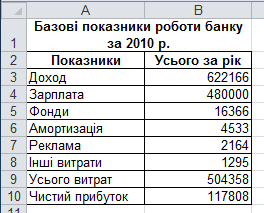
Рис. 3.77. Табличний документ роботи банку
2. Надати імена клітинкам з даними. Для цього:
2.1. Виділити діапазон клітинок A3 : B10.
2.2. Вибрати на вкладці Формулы у групі Определенные имена команду Создать из выделенного.
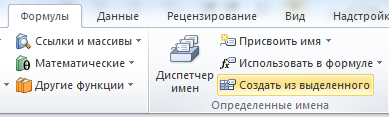
2.3. Указати місце розташування імен клітинок зі значеннями у вікні Создание имен из выделенного диапазона, що відкрилося, встановивши прапорець в столбце слева, і клацнути кнопку OK (рис. 3.78).
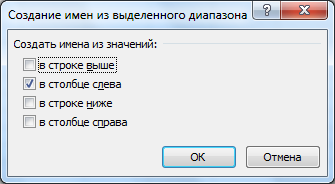
Рис. 3.78. Вікно Создание имен из выделенного диапазона
3. Вибрати на вкладці Данные у групі Работа с данными команду Анализ "что если" і зі списку, що розкрився, пункт Диспетчер сценариев. Відкривається вікно Диспетчер сценариев (рис. 3.79).
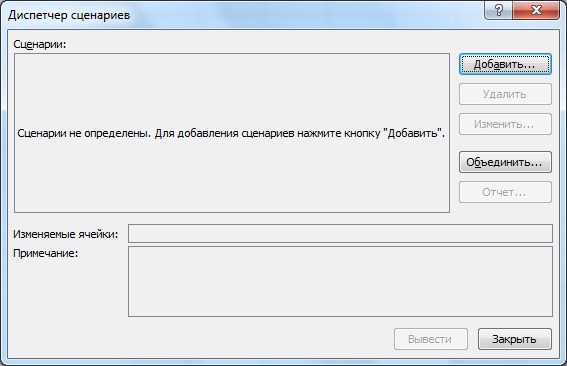
Рис. 3.79. Вікно Диспетчер сценариев
4. Задати параметри першого сценарію. Для цього:
4.1. Клацнути кнопку Добавить у вікні Диспетчер сценариев.
4.2. Ввести дані з табл. 3.4 у вікні Добавление сценария, що з'явилося (рис. 3.80).
Таблиця 3.4
Дані для заповнення вікна Добавление сценария
Поле |
Дані |
Примітка |
Название сценария |
Інноваційний |
З постановки задачі |
Изменяемые ячейки |
$B$3:$B$8 |
Задається виділенням мишею |
Примечание |
Петренко А. С., ЕП, 1-1 |
Прізвище студента, факультет, група. Дата задається автоматично |
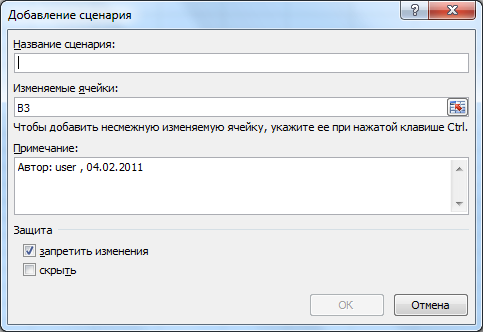
Рис. 3.80. Вікно Добавление сценария
Після введення вказаних даних вікно отримає назву Изменение сценария. Його вигляд подано на рис. 3.81.
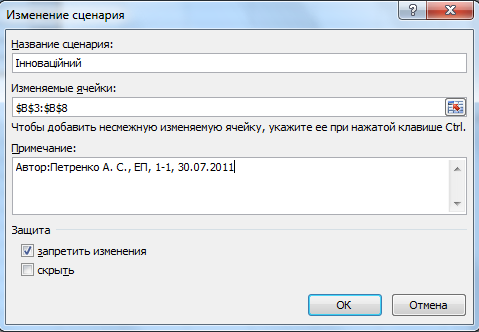
Рис. 3.81. Вікно Изменение сценария
4.3. Клацнути кнопку ОК.
4.4. Задати у вікні Значения ячеек сценария, що з'явилося, нові значення вхідних параметрів, увівши формули, за якими виконується перерахунок базових параметрів з використанням коефіцієнтів для першого сценарію (табл. 3.3, стовпчик Інноваційний). клацнути кнопку Добавить (рис. 3.82).

Рис. 3.82. Вікно Значения ячеек сценария з введеними формулами
Не забудьте ввести формулу для обчислення параметра Інші витрати.
4.5. Познайомитися з повідомленням щодо правильності задавання формул і клацнути кнопку OK (рис. 3.83).
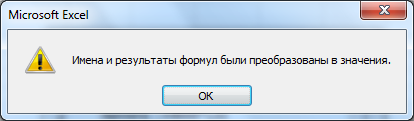
Рис. 3.83. Вікно повідомлення
5. Задати параметри другого сценарію. Для цього:
5.1. Повторити п. 4.2 у вікні Добавление сценария, змінивши назву сценарію на Соціальний.
5.2. Задати нові значення вхідних параметрів подібно до п. 4.4 (табл. 3.3, стовпчик Соціальний) і клацнути кнопку OK.
5.3. Познайомитися з повідомленням щодо правильності задавання формул і клацнути кнопку OK.
6. Створити звіт Структура сценаріїв. Для цього:
6.1. Клацнути кнопку Отчет у вікні Диспетчер сценариев, що залишилося на екрані після створення двох варіантів сценаріїв (рис. 3.84).
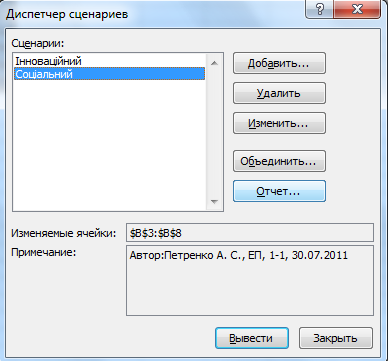
Рис. 3.84. Вікно Диспетчер сценариев після створення сценаріїв
6.2. вибрати у вікні Отчет по сценарию, що з'явилося, перемикач структура (рис. 6.85).
6.3. Указати у цьому вікні діапазон клітинок $B$9 : $B$10 (використовуються абсолютні адреси) у полі зі списком Ячейки результата, які виділити у табличному документі, і клацнути кнопку ОК.
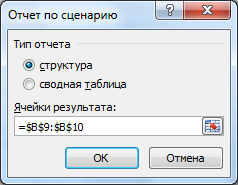
Рис. 3.85. вікно Отчет по сценарию
Звіт Структура сценария, що створено, подано на рис. 3.86.
7. Дослідити
структуру звіту залежно від параметрів,
використовуючи кнопки звіту
![]() ,
,
![]() ,
,
![]() і
і
![]() .
.
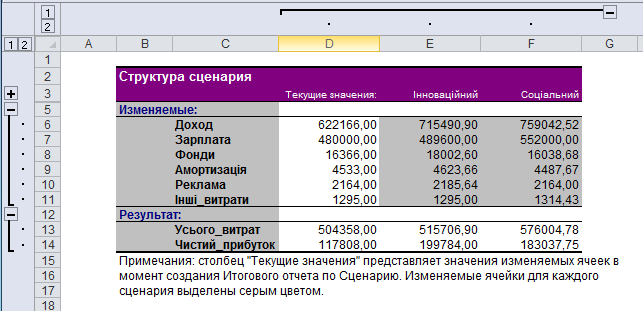
Рис. 3.86. Звіт Структура сценария
8. Подати за допомогою кнопок звіт у вигляді, що наведено на рис. 3.87. У ньому відображено тільки результат роботи банку за різними сценаріями (з підсумковими даними).
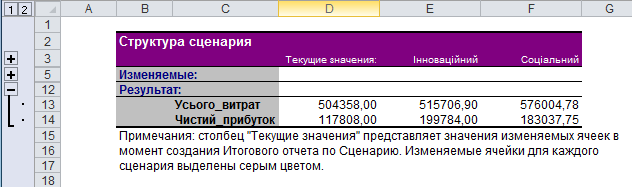
Рис. 3.87. Звіт Структура сценария з підсумковими даними
9. Побудувати за даними звіту (рис. 3.87) діаграму (об'ємну гістограму з угрупованням). Таку діаграму наведено на рис. 3.88. На ній відображено всі необхідні елементи, у тому числі й таблиця даних.
При створенні діаграми використати Макет 5 на вкладці Конструктор у групі Макеты диаграмм. Для вибору макету клацнути кнопку Дополнительные параметры , щоб відобразилися готові макети.
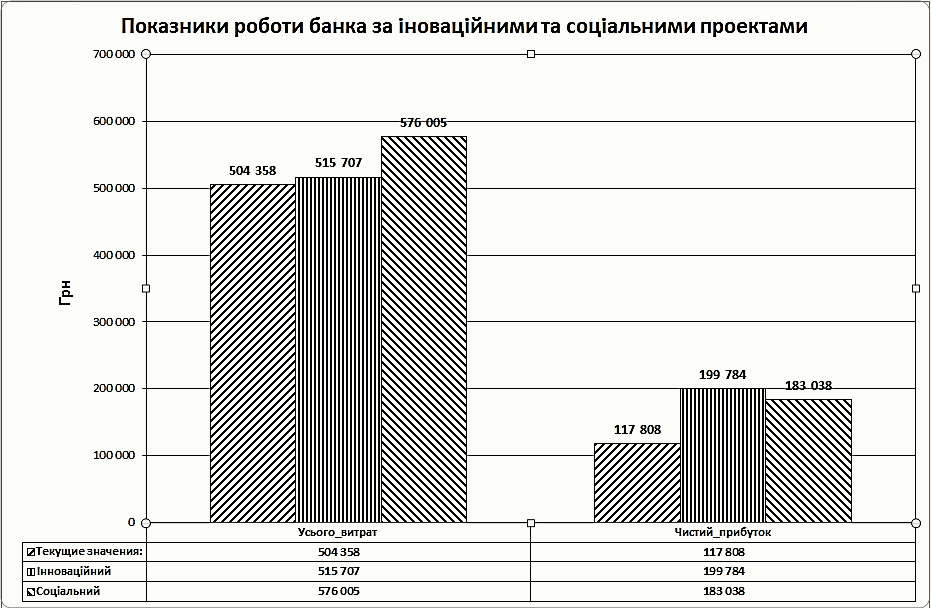
Рис. 3.88. Діаграма за звітом Структура сценария
аналіз параметрів діяльності комерційного банку за двома сценаріями, що зазначені у звіті (рис. 3.86) і на діаграмі (рис. 3.88), показав, що кожний з них забезпечує більший прибуток порівняно з базовими значеннями параметрів. Інноваційний сценарій більш привабливий, оскільки чистий прибуток у ньому суттєво виріс у порівнянні з прибутком при базових значеннях параметрів. Проте при виборі стратегії розвитку банку соціальний сценарій, спрямований на вирішення соціальних проблем робітників банку, може бути привабливішим.
